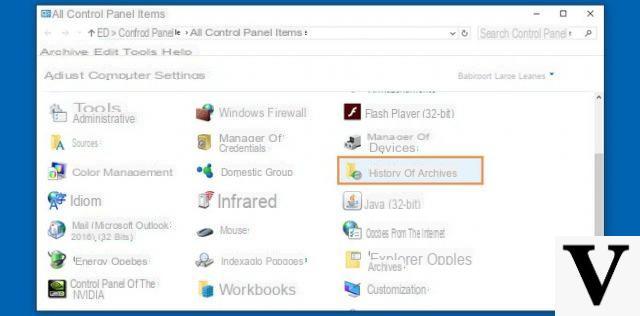
La plupart des utilisateurs ont tendance à stocker toutes sortes de fichiers, photos et documents même d'une certaine importance sur leur PC, sans penser que pour une raison ou une autre, ces données pourraient être perdues. Pour préserver le riche ensemble de fichiers sur votre appareil, vous devez effectuer une pratique très sous-estimée : le Sauvegarde PC.
Mais comment? Ne sait pas qu'est-ce que la sauvegarde e non sai comment le faire sur Windows 10? Partons des concepts de base et essayons de comprendre ensemble en quoi consiste cette pratique. Concernant la procédure à suivre, nous vous réservons des logiciels qui garderont vos fichiers en sécurité pour être restaurés à tout moment.
Informations préliminaires
Nous recommandons toujours de faire une installation à travers un Licence 100% authentique et originale, c'est pour éviter la perte de données ou les attaques de pirates. Nous sommes conscients que l'achat d'une licence sur la boutique Microsoft a un coût élevé. Pour cela nous avons sélectionné pour vous Mr Key Shop, un site fiable avec assistance gratuite spécialisée en dans votre langue, paiements sécurisés et expédition en quelques secondes par e-mail. Vous pouvez vérifier la fiabilité de ce site en lisant les nombreuses critiques positives vérifiées. Des licences Windows 10 sont disponibles sur cette boutique à des tarifs très avantageux. De plus, si vous souhaitez effectuer une mise à niveau vers les dernières versions des systèmes d'exploitation Windows, vous pouvez également acheter la mise à niveau vers Windows 11. Nous vous rappelons que si vous disposez d'une version authentique de Windows 10, la mise à niveau vers le nouveau système d'exploitation Windows 11 sera sois libre. Également sur le magasin, vous pouvez acheter les différentes versions des systèmes d'exploitation Windows, les packages Office et le meilleur antivirus du marché.
Qu'est-ce que la sauvegarde ?
Pour ceux qui utilisent le PC pour travailler ou ceux qui conservent d'innombrables quantités de fichiers sur leur ordinateur, la sauvegarde est une étape obligatoire qui préserve le trésor informatique à leur disposition. En un mot, la sauvegarde signifie créer une copie de sécurité des fichiers, des dossiers et de ce qui se trouve sur l'appareil à enregistrer sur un autre appareil. Grâce à cette procédure très importante, vous pourrez conserver et restaurer tous les fichiers, au cas où votre PC ou votre smartphone serait subitement endommagé.
La copie des données peut être effectuée via certains programmes, qui peuvent optimiser et accélérer le processus en exploitant certaines techniques de sauvegarde. Chaque technique a ses avantages et ses inconvénients, vous choisissez clairement celles à utiliser en fonction de vos besoins ;
- Sauvegarde complète: nous parlons de la copie de toutes les données disponibles sur le PC. C'est la pratique la plus complète et certainement celle qui prend le plus de temps possible.
- Sauvegarde complète synthétique: stocke les données de la dernière sauvegarde complète effectuée. Les modifications ne sont pas enregistrées dans un fichier séparé, mais sont intégrées à la sauvegarde complète effectuée précédemment.
- Sauvegarde incrémentielle- Pratiquement identique à la sauvegarde complète synthétique. Elle n'est effectuée que si une copie complète des données a été préalablement réalisée et mémorise les données préalablement modifiées en laissant de côté celles qui n'ont subi aucune modification. Il est moins complexe et crée des fichiers plus petits.
- Sauvegarde différentielle: Très similaire à incrémentiel, mais enregistre toutes les données qui ont été enregistrées dans la sauvegarde complète.
Comment sauvegarder et quels programmes utiliser
Si elle est effectuée périodiquement, la sauvegarde peut vraiment sauver la « vie » des fichiers qui vous intéressent le plus. Il est donc temps de vous expliquer comment faire une copie des données et quels programmes utiliser pour le faire de la meilleure façon possible et totalement gratuitement.
Créer une copie des données via Windows 10
Se vous avez installé Windows 10 et manifeste le besoin de faire une copie des fichiers contenus dans votre PC, vous pouvez profiter d'une fonctionnalité facile à utiliser. On parle de Historique du fichier, un outil très valable qui préfère une sauvegarde de type incrémentale. Pour utiliser la fonction, vous devez :
- cliquez Démarrer et l'icône d'engrenage juste au-dessus.
- Sélectionnez l'élément Mise à jour et sécurité et immédiatement après sauvegarde
- cliquez Ajouter des unités pour sélectionner le périphérique physique où vous allez enregistrer votre copie de données, qu'il s'agisse du disque interne ou du périphérique externe.
- Windows va maintenant créer une sauvegarde de tous les dossiers système.
Si vous souhaitez personnaliser le timing, la durée de conservation des données ou ajouter et supprimer des fichiers, vous pouvez le faire en cliquant sur Autres options. Au cas où vous auriez besoin de restaurer une sauvegarde précédente sur votre PC, vous pouvez continuer en cliquant sur Aller à la sauvegarde précédente
Paragon Backup & Recovery
Paragon Backup & Recovery est un logiciel allemand créé pour offrir une expérience utilisateur complète et simple. Comme son nom l'indique, nous parlons d'un programme dédié non seulement à la sauvegarde des données, mais également à un système de récupération de données lorsqu'il n'est pas possible de redémarrer Windows. Le logiciel effectue son travail de manière intégrale et selon vos besoins, en vous guidant dans la phase de sauvegarde au moyen d'une procédure guidée.
Après avoir installé le programme, il vous suffit de le démarrer et de cliquer sur sauvegarde Source. Dans cette section, vous devrez sélectionner la partie à « dupliquer », en choisissant entre les fichiers et dossiers, les disques individuels et l'ensemble du PC. Une fois votre choix fait, le programme fera tout de manière autonome sans nécessiter votre intervention. Et le jeu sera terminé.
Sauvegarde EaseTodo
Pour ceux qui sont extrêmement familiers avec la voie de la technologie de l'information, ils savent que Sauvegarde EaseTodo est un allié valable dans la sécurisation de vos données numériques. Le logiciel a été créé pour ceux qui ont besoin de créer des sauvegardes de leurs disques, fichiers ou dossiers ou de l'ensemble du système d'exploitation de manière extrêmement fonctionnelle et gratuite. Comme vous le remarquerez sur la page officielle, EaseTodo Backup est disponible dans le Gratuit et dans la version Accueil. La version gratuite du logiciel est extrêmement complète même si elle ne possède pas certaines fonctionnalités comme celle d'accueil, mais elle suffit pour être utilisée seule.
Après avoir couru télécharger la version gratuite sur le site officiel, vous devez procéder à l'installation. Vous remarquerez immédiatement les nombreuses fonctionnalités qui caractérisent le programme, c'est-à-dire que vous pouvez effectuer des sauvegardes incrémentielles, complètes et différentielles de :
- Système d'exploitation: la procédure en question permet de démarrer la copie de l'ensemble du système d'exploitation ;
- Disque ou partition : dans ce cas il faut choisir le disque à sécuriser
- Fichier ecartelle : dédié à la sauvegarde de fichiers ou de dossiers uniques
Mais cela ne s'arrête pas là. EaseTodo Backup vous permet de cloner des disques ou l'ensemble du système, une fonctionnalité extrêmement utile en cas d'usure imminente. Grâce à ça procédure de clonage, le disque et le système peuvent être restaurés à tout moment. Une fonction de sauvegarde intelligente est également disponible qui effectue des opérations de manière entièrement automatique après avoir effectué un programme quotidien, hebdomadaire ou mensuel avec la possibilité de Stockage en ligne.
Macrium Reflect Gratuit
Parmi les meilleurs logiciels de sauvegarde, on ne peut manquer de mentionner Macrium Reflect Free, un logiciel extrêmement valide qui vous permet de créer des images de sécurité de disques et de partitions en les clonant. Seul point négatif, le programme est entièrement en anglais.
Pour procéder à l'installation, vous devez vous connecter sur le site Macrium Reflect Free et cliquez sur L'usage de maison. Une fois le téléchargement terminé, vous devrez lancer le fichier exécutable, sélectionnez Gratuit dans le menu déroulant en haut et cochez Exécutez le programme d'installation directement après le téléchargement. Cliquez maintenant Télécharger pour télécharger le fichier et procéder à l'installation.
Après avoir terminé la procédure, vous vous retrouverez devant l'écran suivant. Pour lancer la sauvegarde, vous devrez vérifier les disques concernés par la procédure, cliquez sur Disque d'images et il vous sera demandé de sélectionner le périphérique ou le disque externe sur lequel enregistrer l'image. De plus, vous pouvez également copier l'image sur un CD ou un DVD en la gravant.
À l'étape suivante, vous pouvez définir et personnaliser les manières de tout effectuer. Contrairement au type de sauvegarde, vous pouvez choisir entre :
- Aucun: utile pour définir le calendrier d'exécution de la sauvegarde
- Grand-père, père, fils: à choisir pour les sauvegardes incrémentielles quotidiennes, les sauvegardes différentielles hebdomadaires et les sauvegardes complètes mensuelles.
- Jeu de sauvegarde différentiel: permet de créer une sauvegarde complète, complétée par des sauvegardes différentielles
- Ensemble de sauvegarde incrémentielle : permet de créer une sauvegarde complète, complétée par des sauvegardes incrémentales (Accessible uniquement dans la version PRO)
- Incrémental pour toujours: il est basé sur le principe de la sauvegarde complète synthétique, c'est-à-dire la sauvegarde complète, les différentes sauvegardes incrémentales sont agrégées, après avoir atteint le nombre fixé. (Accessible uniquement dans la version PRO)
Enfin, une fois que vous avez établi le type de sauvegarde à effectuer et les intervalles d'exécution, vous pouvez choisir de procéder à la sauvegarde ou de conserver les paramètres pour une utilisation ultérieure.
Des doutes ou des problèmes ? Nous vous aidons
N'oubliez pas de vous abonner à notre chaîne Youtube pour les vidéos et autres critiques. Si vous souhaitez rester à jour, abonnez-vous à notre chaîne Telegram et suivez-nous sur Instagram. Si vous souhaitez recevoir de l'aide pour toute question ou problème, rejoignez notre communauté Facebook ou contactez-nous sur Instagram. N'oubliez pas que nous avons également créé un moteur de recherche rempli de coupons exclusifs et des meilleures promotions du web !


























